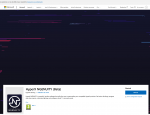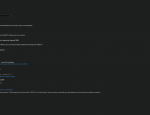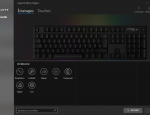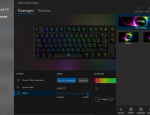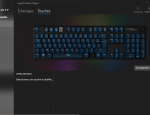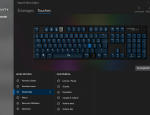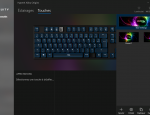Ergonomie et installation
Pour installer le logiciel via internet, rien de compliqué. Une simple recherche « NGENUITY » et vous y êtes. Vous pouvez aussi cliquer sur ce lien. Le téléchargement se fait sur le Microsoft Store. Il est impératif de préciser que le logiciel est encore en phase de bêta. Des petits problèmes peuvent apparaître. La version utilisée lors de ce test est la version May 2021 - Beta Release.Une fois cela fait, nous tombons sur le menu principal du logiciel dans lequel il nous invite à cliquer sur les produits HyperX compatibles connectés sur la tranche gauche. Nous remarquons aussi des problèmes de langue (logiciel paramétré en français).
Dans les réglages, nous pouvons configurer la langue que l'on souhaite utiliser, si l'on souhaite que le logiciel démarre au lancement de Windows, d'activer ou non le plugin HyperX Memory pour paramétrer le RGB du clavier via le logiciel (A quoi sert-il si on le désactive...). Plus bas on peut mettre à jour le firmware du produit utilisé, et on peut choisir si l'on veut envoyer nos données à HyperX à des fins d'amélioration du logiciel.
Le rétroéclairage
Pour la gestion du rétroéclairage, le logiciel nous offre le choix de plusieurs effets disponibles, comme l'effet « Vague » ou encore « Crépuscule », avec la possibilité de changer les couleurs qui s'afficheront, ainsi que la fréquence de changement de couleur. Autre fonctionnalité très intéressante, la possibilité de régler l'angle d'effet jusqu'à 360°, ce qui nous permet par exemple de pouvoir avoir un effet vague en diagonale, ce qui amène un rendu plus sympa et plus de liberté à l'utilisateur. En haut à droite nous avons la possibilité de changer la luminosité (pratique la nuit) et d'activer ou de désactiver le mode Jeu. Il consiste à désactiver certaines touches du clavier comme la touche Windows par exemple, lorsque vous êtes en jeu. Vous avez aussi le choix de désactiver les raccourcis clavier tels que le ALT+TAB, ou encore le ALT+F4.La personnalisation des touches
Ce Alloy Origins ne dispose pas de touches macros dédiées, il est cependant possible via NGENUITY d'affecter des fonctions à certaines touches, que ce soit des raccourcis Windows tels que le Copier-Coller, ou encore des simulations de clics de souris (on peut même affecter la fonction du double-clic). Le logiciel nous laisse beaucoup de liberté à ce niveau-là, ce qui nous permet d'adapter l'ergonomie du clavier à notre sauce, via les touches Fonction notamment. Pour ma part, j'ai affecté la touche F4 à l'ouverture du Gestionnaire de tâches. Pour les fonctions Windows tel que Lecture/Pause ou encore la gestion du son, il est déjà possible d'utiliser des raccourcis clavier en appuyant simultanément sur FN+F7,F8,F9 ... Précisons qu'il est possible d'enregistrer seulement 3 profils. On aurait préféré en avoir un peu plus, mais c'est déjà amplement suffisant.Voyons ce qu'il en est en utilisation quotidienne désormais.